Auf Projekt-Seitenverhältnis zuschneiden
Wenn Ihr Quellvideo ein anderes Seitenverhältnis als die Projekteinstellungen hat, können schwarze Balken auftreten. Beheben Sie dies, indem Sie das Video manuell zuschneiden oder in den Voreinstellungen automatisches Zuschneiden verwenden.
- Entfernen Sie schwarze Balken aus Hoch- oder Querformatvideos
- Sorgen Sie für einen einheitlichen Bildausschnitt bei verschiedenen Seitenverhältnissen
- Bereiten Sie Ihr Video für die Ausgabe im Breitbildformat vor
Manuell mit Position/Zuschnitt zuschneiden
-
Wählen Sie das Video-Event auf der Timeline aus.
-
Öffnen Sie das Fenster Position/Zuschnitt.
-
Klicken Sie mit der rechten Maustaste in den Position/Zuschnitt-Arbeitsbereich und wählen Sie Outputverhältnis angleichen.
TIPPWenn Sie die ursprüngliche Form des Mediums wiederherstellen möchten, wählen Sie stattdessen die Option Quellseitenverhältnis angleichen.
-
Passen Sie den Zuschneidebereich an, um wichtige Inhalte zu erhalten.
Passen Sie zur Feinabstimmung die Optionen Auf Framegröße stretchen bzw. Bildseitenverhältnis beibehalten an (Position/Zuschnitt - Dialogelemente).
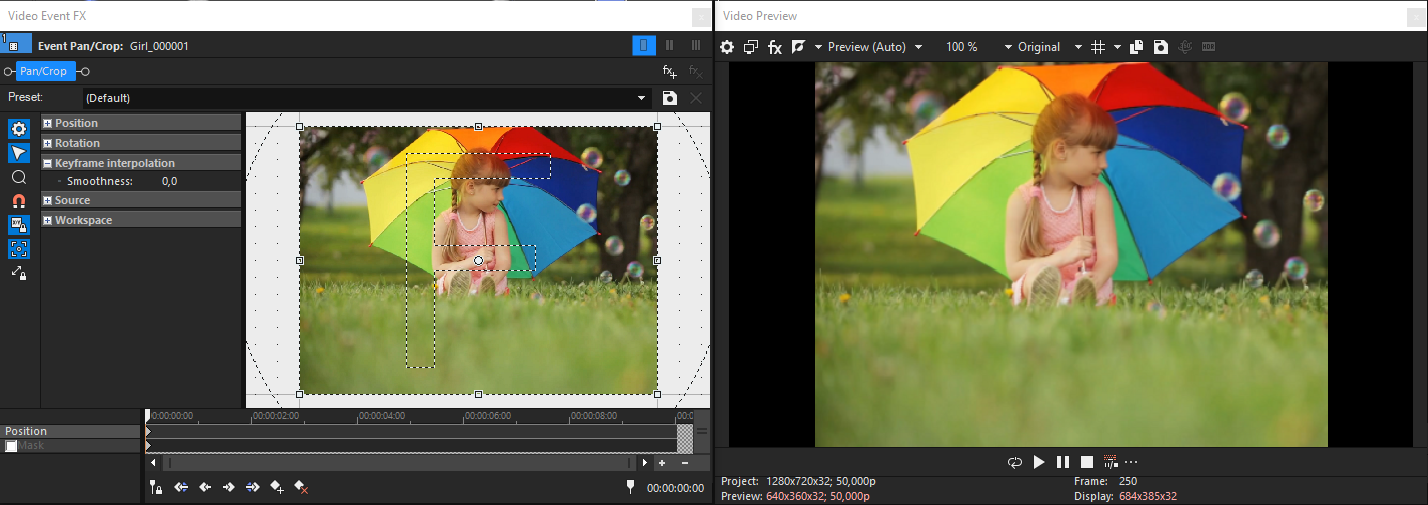
ABBILDUNG Video mit schwarzen Balken im Fenster „Position/Zuschnitt“
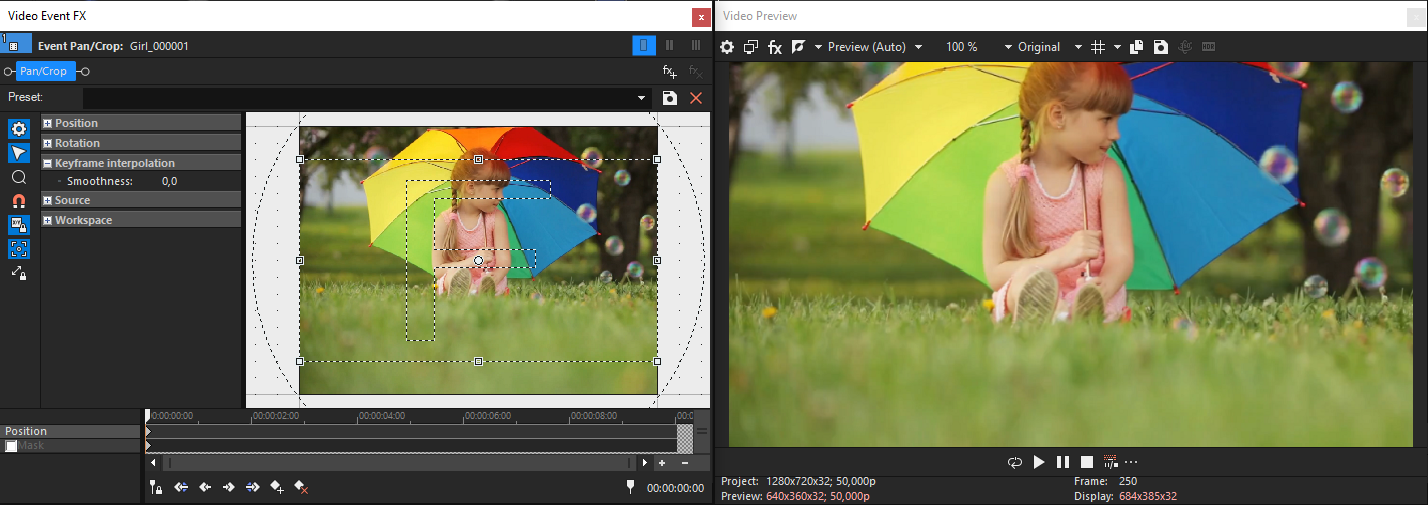
ABBILDUNG Fenster „Position/Zuschnitt“ nach Anwendung von „Outputverhältnis angleichen“
TIPP Das Anpassen an das Ausgabe-Seitenverhältnis hilft, schwarze Balken zu vermeiden, wenn Hoch- und Querformatvideos in einem Projekt gemischt werden.
Automatisches Zuschneiden für neue Medien aktivieren
- Gehen Sie zu Optionen > Einstellungen.
- Wählen Sie die Registerkarte Bearbeiten.
- Aktivieren Sie das Kontrollkästchen Videodateien bei Hinzufügen zur Timeline automatisch croppen.
- Klicken Sie auf OK, um die Einstellung zu übernehmen.
Weitere Informationen
Zuletzt geändert am Dezember 08, 2025